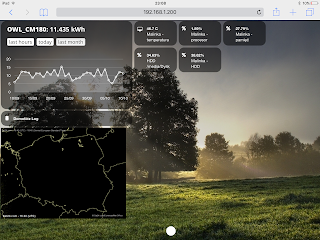Teraz już wiecie, na co możecie zrzucić winę, jeżeli boli Was głowa 😀
Mijia
Dashticz – część trzecia
Czwarta strona to wykres – aby zaznajomić Was z taką możliwością, log Domoticz, mapa pogodowa Polski oraz status naszej Maliny.
Strona piąta zawiera newsy w formacie RSS oraz wyświetlany ruch w okolicach przy pomocy Google Maps
Szósta i siódma – czujniki i elementy od Xiaomi. Aby pokazać paski to przyciemniania światła, selektory i inne.
Jedziemy!
Tekstem zwykłym, nie wytłuszczonym, są parametry już wcześniej omawiane, nowe są pogrubione. Pozwolę sobie (a jak, w końcu mogę) opisać je bezpośrednio pod spodem. Link do pełnego pliku znajduje się TUTAJ.
var config = {}
config[’domoticz_ip’] = 'http://IP:PORT’;
config[’app_title’] = 'Dom’;
config[’domoticz_refresh’] = '5′;
config[’dashticz_refresh’] = ’60’;
config[’news_scroll_after’] = ’15’;
config[’standby_after’] = 0;
config[’auto_swipe_back_to’] = 0;
config[’auto_swipe_back_after’] = ’30’;
config[’auto_slide_pages’] = 0;
config[’slide_effect’] = 'slide’;
config[’standard_graph’] = 'month’;
config[’language’] = 'pl_PL’;
config[’timeformat’] = 'DD-MM-YY HH:mm’;
config[’calendarformat’] = 'dd DD.MM HH:mm’;
config[’calendarlanguage’] = 'pl_PL’;
config[’boss_stationclock’] = 'RedBoss’;
config[’gm_api’] = 'Klucz_API_Google_Maps’;
config[’gm_zoomlevel’] = 1;
config[’gm_latitude’] = Szerokość;
config[’gm_longitude’] = Długość;
config[’wu_api’] = 'Klucz_Weather_Underground’;
config[’wu_city’] = 'Miasto’;
config[’wu_name’] = 0;
config[’wu_country’] = 'PL’;
config[’idx_moonpicture’] = 7;
config[’spot_clientid’] = 'ID_Spotify_Developer_Mode’;
Tutaj już pisałem poprzednio – trzeba postarać się o stworzenie aplikacji w Spotify.
config[’selector_instead_of_buttons’] = 1;
config[’auto_positioning’] = 0;
config[’use_favorites’] = 0;
config[’last_update’] = 0;
config[’hide_topbar’] = 1;
config[’hide_seconds’] = 1;
config[’hide_seconds_stationclock’] = 1;
config[’use_fahrenheit’] = 0;
config[’use_beaufort’] = 0;
config[’translate_windspeed’] = 1;
config[’static_weathericons’] = 0;
config[’hide_mediaplayer’] = 0;
var buttons = {}
buttons.webcam = {width:12, isimage:true, refresh:2000, image: 'http://192.168.1.155/cgi/jpg/image.cgi’, url: 'http://192.168.1.155/cgi/jpg/image.cgi’}
buttons.webcam1 = {width:12, isimage:true, refresh:2000, image: 'http://192.168.1.156/image/jpeg.cgi’, url: 'http://192.168.1.156/image/jpeg.cgi’}
buttons.log = {key:’log’, width:12, icon:’fa-microchip’, title: 'Domoticz Log’, log:true, level: 2}
W sekcji Buttons możemy zdefiniować na przykład kamery oraz link do loga Domoticz.
buttons.moon = {width:6, isimage:true, refreshimage:60000, image: 'moon’}
var calendars = {}
calendars.private = { key:’private’, width:12, maxitems: 6, icalurl: 'https://calendar.google.com/calendar/ical/Klucz_Kalendarza@group.calendar.google.com/public/basic.ics’ }
var _STREAMPLAYER_TRACKS = [
{„track”:1,”name”:”Antyradio”,”file”:”http://ant-kat.cdn.eurozet.pl:8604/;stream”},
{„track”:2,”name”:”Trójka”,”file”:”http://stream3.polskieradio.pl:8904/listen.pls”},
{„track”:3,”name”:”Slam! NonStop”,”file”:”http://stream.radiocorp.nl/web10_mp3″},
{„track”:4,”name”:”100%NL”,”file”:”http://stream.100p.nl/100pctnl.mp3″},
];
A tutaj przypisujemy stacje radiowe, które streamują swoje programy online. Pobieramy linki na przykład stąd.
var frames = {}
frames.weather = {refreshiframe:10000,height:230,frameurl:”//forecast.io/embed/#lat=Szerokość&lonDługość&name=Miasto&color=#00aaff&font=Helvetica&fontcolor=#ffffff&units=si&text-color=#fff”,width:12}
frames.poland = {refreshiframe:10000,height:230,frameurl:”https://api.sat24.com/animated/PL/visual/1/Central%20European%20Standard%20Time/357718″,width:4}
Tutaj zachciało mi się animowanej mapy pogody w Polsce. Więc ją znalazłem i wstawiłem 😀
var maps = {}
maps.miasto1 = { width:12, latitude: Szerokość, longitude: Długość, zoom:10 };
maps.miasto2 = { width:12, latitude: Szerokość, longitude: Długość, zoom:10 };
Ta sekcja mówi Dashticz dla jakich koordynatów wyświetlimy mapy ruchu drogowego. Teksty Szerokość i Długość zastępujemy własnymi koordynatami. Same cyfry, bez apostrofów, np.: 10.232
var blocks = {}
blocks[24] = {}
blocks[24][’title’] = 'Przed domem’
blocks[100] = {}
blocks[100][’title’] = 'Roomba’
blocks[103] = {}
blocks[103][’title’] = 'Dysk MP3′
blocks[21] = {}
blocks[21][’title’] = 'Sauna’
blocks[22] = {}
blocks[22][’title’] = 'Sypialnia’
blocks[166] = {}
blocks[166][’title’] = 'Yeelight’
//Tytuły temperatury
blocks[93] = {}
blocks[93][’title’] = 'Ogród’
blocks[133] = {}
blocks[133][’title’] = 'Salon’
blocks[118] = {}
blocks[118][’title’] = 'S’
blocks[121] = {}
blocks[121][’title’] = 'Z’
blocks[160] = {}
blocks[160][’title’] = 'Sypialnia’
blocks[142] = {}
blocks[142][’title’] = 'Droga do pracy’;
blocks[142][’width’] = 6;
blocks[142][’icon’] = 'fa-female’;
//Tytuły czujników
blocks[59] = {}
blocks[59][’title’] = 'Czujnik dymu’
blocks[132] = {}
blocks[132][’title’] = 'Kwiatki’
blocks[163] = {}
blocks[163][’title’] = 'Księżyc’
blocks[’136_1′] = {}
blocks[’136_1′][’title’] = 'Aktualnie’
blocks[’136_2′] = {}
blocks[’136_2′][’title’] = 'Dzisiaj’
blocks[’blocktitle_1′] = {} //Switches – general
blocks[’blocktitle_1′][’type’] = 'blocktitle’;
blocks[’blocktitle_1′][’title’] = 'Gniazdka’;
blocks[’blocktitle_2′] = {} //Control – general
blocks[’blocktitle_2′][’type’] = 'blocktitle’;
blocks[’blocktitle_2′][’title’] = 'Czujniki’;
blocks[’blocktitle_3′] = {} //Temperature – general
blocks[’blocktitle_3′][’type’] = 'blocktitle’;
blocks[’blocktitle_3′][’title’] = 'Temperatura’;
blocks[’blocktitle_4′] = {} //Equipment – general
blocks[’blocktitle_4′][’type’] = 'blocktitle’;
blocks[’blocktitle_4′][’title’] = 'Sprzęt’;
blocks[’blocktitle_5′] = {} //Owl – general
blocks[’blocktitle_5′][’type’] = 'blocktitle’;
blocks[’blocktitle_5′][’title’] = 'Zużycie prądu’;
blocks[’blocktitle_6′] = {} //Malinka – general
blocks[’blocktitle_6′][’type’] = 'blocktitle’;
blocks[’blocktitle_6′][’title’] = 'Malinka’;
blocks[’blocktitle_8′] = {} //Xiaomi
blocks[’blocktitle_8′][’type’] = 'blocktitle’;
blocks[’blocktitle_8′][’title’] = 'Xiaomi’;
blocks[’blocktitle_7′] = {} //Czas do pracy – general
blocks[’blocktitle_7′][’type’] = 'blocktitle’;
blocks[’blocktitle_7′][’title’] = 'Droga do pracy’;
Powyższe w sumie same się komentują – tytuły nagłówków do naszych sekcji.
blocks[’news_1′] = {}
blocks[’news_1′][’feed’] = 'https://cors-anywhere.herokuapp.com/http://wiadomosci.gazeta.pl/pub/rss/wiadomosci_kraj.htm’;
blocks[’news_1′][’maxheight’] = 113;
blocks[’news_2′] = {}
blocks[’news_2′][’feed’] = 'https://cors-anywhere.herokuapp.com/http://kanaly.rss.interia.pl/swiat.xml’;
blocks[’news_2′][’maxheight’] = 250;
Kanały RSS! Nie dość, że pokażą nam tekst, to jeszcze zdjęcia w przypadku tych bardziej bogatych w treści.
var columns = {}
columns[’bar’] = {}
columns[’bar’][’blocks’] = [’logo’,’miniclock’,’sunrise’,’settings’]
columns[1] = {} //Gniazdka
columns[1][’blocks’] = [’blocktitle_1′,24,100,103,21,22,166,’s1′,’s2′];
columns[1][’width’] = 6;
columns[2] = {} //Pogoda, kalendarz
columns[2][’blocks’] = [’weather’,frames.weather,calendars.private];
columns[2][’width’] = 6;
columns[3] = {} //Kamery
columns[3][’blocks’] = [buttons.webcam,buttons.webcam1];
columns[3][’width’] = 5;
columns[4] = {} //RSS news
columns[4][’blocks’] = [’news_1′,’news_2′];
columns[4][’width’] = 5;
columns[5] = {} //Księżyc
columns[5][’blocks’] = [buttons.moon];
columns[5][’width’] = 3;
columns[6] = {} //LMS players
columns[6][’blocks’] = [151,150,157,80];
columns[6][’width’] = 5;
Nasze kolejne bloki a w nich:
– dwie kamery
– wiadomości RSS
– ikona fazy księżyca
– Logitech Media Players oraz radia status odtwarzacza KODI
columns[7] = {} //Czujniki
columns[7][’blocks’] = [’blocktitle_2′,59,147,132,112,195];
columns[7][’width’] = 6;
columns[8] = {} //Temperatura
columns[8][’blocks’] = [’blocktitle_3′,93,133,’118_1′,’121_1′,160,’118_2′,’121_2′];
columns[8][’width’] = 3;
columns[9] = {} //Sprzęt
columns[9][’blocks’] = [’blocktitle_4′,72,73,74,75,76,120,122,123];
columns[9][’width’] = 6;
columns[10] = {} //Owl
columns[10][’blocks’] = [’blocktitle_5′,’136_1′,’136_2′,’blocktitle_7′,142];
columns[10][’width’] = 3;
columns[11] = {} //Pogoda, słońce, księżyc, zegar
columns[11][’blocks’] = [’clock’,’currentweather_big’,’sunrise’,buttons.moon,163,’stationclock’]
columns[11][’width’] = 3;
columns[12] = {} //Graphs
columns[12][’blocks’] = [’graph_136′,buttons.log,frames.poland];
columns[12][’width’] = 5;
Tutaj przykład wykresu. UWAGA – zgodnie z parametrem config[’standard_graph’] = 'month’;
columns[13] = {} //Music
columns[13][’blocks’] = [’streamplayer’,’spotify’];
columns[13][’width’] = 5;
Odtwarzacz stream’ów z radiami internetowymi oraz plugin Spotify. Ze Spotify trzeba pamiętać, że aplikacja musi być zainstalowana na tablecie! Do tego – u mnie zaczynała działać, gdy coś najpierw odtworzyłem w aplikacji i dopiero przeszedłem do strony. Za pierwszym razem, później już bez problemu.
columns[14] = {} //Graphs
columns[14][’blocks’] = [maps.miasto1,maps.miasto2];
columns[14][’width’] = 5;
Mapy Google z natężeniem ruchu drogowego.
columns[15] = {} //Malinka
columns[15][’blocks’] = [53,54,49,52,51];
columns[15][’width’] = 5;
Czujniki naszego Raspberry. Temperatura, pamięć, zajętość dysków, itp.
columns[16] = {} //Xiaomi
columns[16][’blocks’] = [’blocktitle_8′,167,168,169,170,171,172];
columns[16][’width’] = 10;
columns[17] = {} //Xiaomi
columns[17][’blocks’] = [’blocktitle_8′,173,174,175,177,190,192,208,209];
columns[17][’width’] = 10;
A tu już elementy od Xiaomi.
var screens = {}
screens[1] = {}
screens[1][’background’] = 'bg1.jpg’;
//screens[1][’background_morning’] = '/Cezar/image004.jpg’; //morning = 06:00-10:59
//screens[1][’background_noon’] = '/Cezar/image003.jpg’; //noon = 11:00-15:59
//screens[1][’background_afternoon’] = '/Cezar/image002.jpg’; //afternoon 16:00-19:59
//screens[1][’background_night’] = '/Cezar/image005.jpg’; //night = 20:00:05:59
screens[1][’columns’] = [11,2,8,10];
screens[2] = {}
screens[2][’background’] = 'bg3.jpg’;
screens[2][’columns’] = [1,7,9];
screens[3] = {}
screens[3][’background’] = 'bg8.jpg’;
screens[3][’columns’] = [3,6,13];
screens[4] = {}
screens[4][’background’] = 'bg_morning.jpg’;
screens[4][’columns’] = [12,15];
screens[5] = {}
screens[5][’background’] = 'bg_noon.jpg’;
screens[5][’columns’] = [4,14];
screens[6] = {}
screens[6][’background’] = 'bg_night.jpg’;
screens[6][’columns’] = [16];
screens[7] = {}
screens[7][’background’] = 'bg2.jpg’;
screens[7][’columns’] = [17];
Generalna zasada:
– najpierw ustawienia
– później definicje bloków, zmiana tytułów, itp.
– ustawienie elementów w kolumnach
– wrzucenie kolumn na ekrany
POWODZENIA!
Nowa wersja aplikacji MiHome oraz Yeelight
Mam wrażenie, że zmieniły się również pluginy obsługujące poszczególne elementy. Albo w końcu pojawiły się poprawne tłumaczenia i wiem o co w nich chodzi 😉
Xiaomi Mijia Smart Home – pozostałe dwa gadżety
Nie ma się tutaj za bardzo o czym rozpisywać – wszystko podłącza się i paruje błyskawicznie. Jedyne o czym warto pamiętać to to, że potrzeba czegoś ostrego aby wprowadzić czujnik w tryb parowania – wystarczy agrafka lub igła.
Ponownie powtórzę, że sprzęty od Xiaomi są niezwykle ładne, estetyczne i małe – sama przyjemność. Żeby jeszcze aplikacja chciała tak działać…
Gniazdko również jest świetne, jak widać – wspiera wersje z różnych krajów.
Co ciekawe, po pewnym czasie włączyłem wykrywanie nowych urządzeń i Domoticz dodał mi Xiaomi Smart Plug Usage. Czyli raportowanie natężenia prądu w gniazdku.
Edit: Koledzy z grupy Domoticz zeznają, że czasem nie wystarczyło poczekać – musieli na nowo dodać Gateway w aplikacji Mijia.
Z pewnego, nieznanego mi, powodu raporty dzienne, tygodniowe i miesięczne zaczęły mi działać dopiero po przełączeniu odczytu energii z 'From device’ na 'Computed.
Co przekłada się na takie wykresy:
I miesięczny raport:
Jak to osiągnąć opisałem w innym poście: https://cezarowy.blogspot.com/2017/10/domoticz-i-koszty-zuzytego-pradu.html
Xiaomi Smart Home, integracja z Domoticz z poziomu iPhone
Dzisiaj o integracji Mijia (Xiaomi) Smart home z Domoticz, ale za pomocą iPhone. Bo tych poradników jakby mniej, a miałem przy tym mały problem.
Samo parowanie opisałem wcześniej.
Aby dostać się do nich z poziomu Domoticz (i przy okazji uzyskać kilka dodatkowych funkcji) musimy wejść do aplikacji, przejść na Gateway,
Wybrać 'trzy kropki’,
I następnie About.
W przypadku Android wiadomo gdzie klikać – numer wersji aplikacji. Niestety, w aplikacji na iPhone (która swoją drogą jest fatalna i ostatnio, na szczęście już po wykonaniu zrzutów ekranu, 'zgubiła’ mi wszystkie tłumaczenia angielskie i zostały same zmienne, które powinny się zamienić w poprawne słowa) tego tekstu nie ma i trzeba klikać 'w ciemno’. Niemniej – tak samo jak przy wersji na Android, trzeba szybko klikać palcem aż do pojawienia się trzech chińskich pozycji menu.
Wchodzimy w drugą i włączamy tryb deweloperski – pierwszy, jedyny przełącznik. Zapisujemy kod centralki jaki nam się pokaże. W razie problemu ikoną obok możemy go zawsze odświeżyć.
Adres IP centralki możemy odczytać dowolnym programem do skanowania adresów IP, albo wchodząc w trzecie menu – tam jest podany przypisany adres. Najlepiej go dodać do stałych rezerwacji IP na routerze.
W ostatnich wersjach Domoticz po wejściu do sekcji Hardware wybieramy po prostu typ Xiaomi Gateway, wpisujemy pozyskane IP, port koniecznie 9898 i hasło odczytane w aplikacji.
Możemy je dodać do naszych wskaźników:
Powyżej czujnik temperatury i wilgotności.
A tutaj sama centralka – możliwość sterowania kolorami RGB, włączania/wyłączania dźwięków alarmu, dzwonków, sterowania głośnością. Na zakładce Utility powinien Wam się również pokazać czujnik natężenia światła.
Xiaomi Mijia Smart Home – nowe gadżety przyszły :D
Czujniki po wyjęciu z pudełek zaskakują rozmiarem. Nie są podobne do tych monstrów, które stoją często w naszych domach. Czujnik temperatury jest niewiele większych od kciuka. Przynajmniej mojego 🙂
Niestety, trzeba wspomnieć o minusach. Bez przejściówki z gniazdek typu chińskiego na polski nie uruchomimy zestawu…
WAŻNE – przejściówki często NIE SĄ załączone w zestawach. Ja kupiłem różne, całkiem ciekawe można znaleźć w Leroy Merlin.
Po podłączeniu centralka przemówi do nas w pięknym, chińskim języku. Niestety, ni w ząb nie rozumiałem co chce mi przekazać 😉
Po włączeniu aplikacji MiHome wybrałem lokalizację Mainland i mogłem wybrać jakie urządzenie chcę sparować – na początek Gateway.
Sama centralka jako taka w docelowym miejscu interesuje mnie dużo mniej niż termometr, dlatego od razu zabrałem się do połączenia Temperature and humidity sensor. Tutaj również wystarczyło przycisnąć stylowy przycisk na 5 sekund i automatycznie został dodany.
W efekcie mam na bieżąco temperaturę dostępną z każdego miejsca w którym jestem a możliwością przeglądania historii. Cel osiągnięty!
Dodatkowo można dodawać automatykę do centralki:
– gdy pojawimy się w domu
– gdy wychodzimy
– gdy wstajemy
– gdy śpimy
– wyzwalanie alarmu czujnikami – na przykład w przypadku otwarcia drzwi gdy śpimy
Wszystkie urządzenia od Xiaomi integrują się ze sobą, możemy więc na przykład włączyć światło w centralce gdy opaska Mi Band wykryje, że wstaliśmy.